Noi di WPBeginner, insieme ai nostri brand partner, abbiamo imparato l’importanza di raccogliere dati di marketing durante la crescita delle nostre attività. Tracciare le giuste metriche ci ha aiutato a prendere decisioni più intelligenti e a evitare errori comuni.
Abbiamo visto troppe piccole imprese affidarsi all’intuito per guidare le proprie strategie di marketing. Questo può portare a perdere opportunità e a rallentare la crescita nel tempo.
Secondo la nostra esperienza, la comprensione delle metriche chiave dei siti web importa. Vi permette di agire sui fatti, di migliorare la vostra strategia e di vedere risultati reali.
In questa guida condivideremo i dati di marketing indispensabili per ogni sito WordPress. Questi dati vi aiuteranno a far crescere il vostro business con sicurezza e chiarezza.
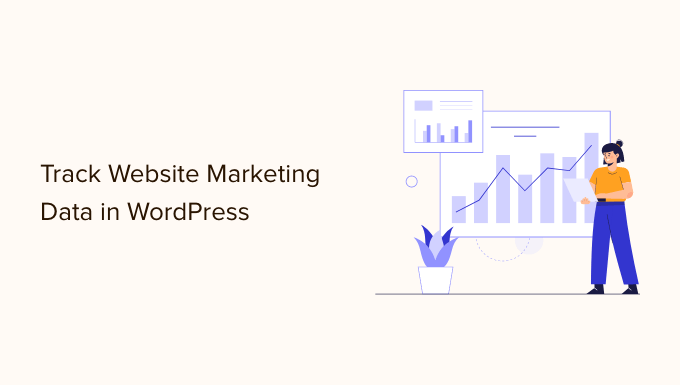
Perché è necessario tracciare i dati di marketing in WordPress?
Crediamo che sia facile raddoppiare il traffico e le vendite quando si sa esattamente come le persone trovano e utilizzano il proprio sito web. La maggior parte degli imprenditori non si rende conto di quanto sia facile tracciare importanti metriche di marketing sul proprio sito WordPress.
Ad esempio, con pochi clic potete scoprire chi sono i vostri visitatori, da dove vengono e cosa fanno sul vostro sito. Potete sapere quali dei vostri articoli ricevono più visite e quali pagine del vostro sito non vengono visualizzate.
Se gestite un negozio online, potete vedere qual è il tasso di conversione del vostro sito web, quale pagina genera più vendite, quali sono le vostre principali fonti di riferimento e altro ancora.
Potete utilizzare tutti questi dati di marketing per prendere decisioni aziendali informate e far crescere la vostra attività con fiducia.
Detto questo, diamo un’occhiata alle principali statistiche di marketing del sito web che è necessario monitorare su ogni sito WordPress. Potete fare clic sui link sottostanti per passare rapidamente a qualsiasi sezione di vostro interesse:
- Set Up Google Analytics in WordPress
- Track Outbound Links Using Google Analytics
- Enhanced Ecommerce Tracking with Google Analytics
- Track User Engagement Data with Google Analytics
- Track Campaign Links with UTM Codes
- Track and Improve Facebook Retargeting Campaigns
- Tracking Google AdSense Campaigns
- Monitor Your Site with Google Search Console
- Track Your Keyword Rankings
- Track Your Email List Growth and Performance
- Bonus Resources
1. Impostare Google Analytics in WordPress
Abbiamo scoperto che Google Analytics è il modo migliore per monitorare i dati di marketing sul vostro sito web WordPress. È il software di analisi dei siti web più diffuso al mondo ed è amato da aziende, blogger e marketer perché fornisce un tesoro di informazioni.
Ad esempio, è possibile utilizzare Google Analytics per imparare:
- Il numero di visite e di pagine visitate sul vostro sito web
- Chi sta visitando il vostro sito web (posizione del visitatore, browser, sistema operativo, dimensioni dello schermo e altro ancora)
- Come hanno trovato il vostro sito web
- Come gli utenti interagiscono con il vostro sito web
- E molto altro ancora
Google Analytics è uno strumento essenziale per la nostra attività. Tuttavia, è necessario aggiungere un codice di monitoraggio al proprio sito web, il che richiede la modifica del codice. Questa operazione può essere complicata per i principianti e il minimo errore può compromettere il tracciamento.
MonsterInsights è il miglior plugin per l’analisi di WordPress e facilita l’impostazione di un monitoraggio avanzato in WordPress senza modificare il codice. È anche più facile impostare Google Analytics utilizzando MonsterInsights.
Utilizziamo MonsterInsights su WPBeginner. Nel corso degli anni, ci ha aiutato a far crescere le nostre attività rendendo più facile la raccolta e l’analisi dei dati di Google Analytics.
Per maggiori dettagli, potete consultare la nostra recensione completa di MonsterInsights o seguire il nostro tutorial passo-passo su come installare Google Analytics in WordPress.
🏅 Strumento bonus: Avete bisogno di una rapida panoramica del vostro report di Google Analytics? Date un’occhiata a One Page Google Analytics. Semplifica le statistiche del sito web con una Bacheca a una pagina di facile comprensione per Google Analytics 4.
2. Tracciare i link in uscita con Google Analytics
Qualsiasi link che allontana gli utenti dal vostro sito web è chiamato link in uscita. Se utilizzate il marketing di affiliazione per guadagnare dal vostro sito web, i link in uscita sono noti anche come link di affiliazione.
Il monitoraggio di questi link in uscita vi aiuta a capire quanto traffico state inviando ad altri siti e potete usare questi dati per costruire partnership più forti con questi siti.
Noi di WPBeginner utilizziamo il marketing di affiliazione per promuovere i prodotti e i servizi che utilizziamo. Tracciando i link in uscita siamo stati in grado di trovare gli interessi degli utenti, i prodotti di tendenza e quali partner sono più vantaggiosi per i nostri utenti.
Come blogger, potete vedere quali link di affiliazione vengono cliccati più spesso dai vostri visitatori. Queste informazioni possono aiutarvi a definire una strategia di marketing affiliato adeguata e a incrementare i vostri guadagni da referral.
Il modo più semplice per tracciare i link di affiliazione in WordPress è utilizzare MonsterInsights. Traccia i link in uscita e i link di affiliazione sul vostro sito in modo immediato.
Inoltre, all’interno della vostra dashboard di WordPress, avrete a disposizione dei report di facile comprensione, tra cui i vostri principali link affiliati e in uscita.

Per istruzioni dettagliate, consultate la nostra guida su come tracciare i link in uscita in WordPress.
3. Miglioramento del monitoraggio del commercio elettronico con Google Analytics
Se gestite un negozio online, dovete attivare il monitoraggio eCommerce avanzato in Google Analytics. Questo vi permetterà di tracciare le seguenti informazioni sui clienti nel vostro negozio online:
- Il comportamento di acquisto dei vostri clienti
- Comportamento di checkout e informazioni sul carrello abbandonato
- Elenco dei prodotti con prestazioni
- Scoprire le principali fonti di conversione
- Prestazioni di vendita
Utilizziamo il monitoraggio dell’e-commerce sui nostri negozi online. Ci ha aiutato a ridurre il tasso di abbandono dei carrelli, a ottimizzare le pagine dei prodotti e a creare imbuti di vendita migliori che hanno portato a un aumento delle conversioni.
L’impostazione di un monitoraggio eCommerce avanzato sul vostro negozio WordPress può essere difficile. Tuttavia, MonsterInsights vi semplifica le cose e richiede letteralmente pochi clic per la configurazione, senza bisogno di codifica.
Funziona perfettamente con i migliori plugin di e-commerce per WordPress, come WooCommerce, MemberPress, Easy Digital Downloads, LifterLMS e altri ancora.
La parte migliore è che potete vedere i rapporti sull’eCommerce nella vostra dashboard. Mostra l’andamento del vostro negozio online, quali prodotti stanno ottenendo il maggior numero di vendite, da dove provengono i vostri clienti e molto altro ancora in un colpo d’occhio.

Per maggiori dettagli, consultare la nostra guida su come abilitare il monitoraggio dei clienti in WooCommerce con Google Analytics.
4. Tracciare i dati sul coinvolgimento degli utenti con Google Analytics
Il coinvolgimento degli utenti mostra cosa fanno gli utenti quando arrivano sul vostro sito web. Vi aiuta a identificare i modelli di comportamento degli utenti altamente impegnati, che portano a maggiori conversioni e vendite.
Ad esempio, potreste scoprire che gli utenti che visitano una pagina specifica hanno 10 volte più probabilità di effettuare un acquisto. Potete quindi utilizzare questa conoscenza per inviare più utenti a quella pagina o replicare un’esperienza simile su altre pagine del vostro sito web.
In pratica, si tratta di tracciare i dati relativi all’interazione degli utenti con il proprio sito web. Ad esempio:
- Tracciare i contenuti più popolari
- Tracciamento dell’invio del modulo
- Tracciabilità del commercio elettronico
- Tracciamento degli annunci per capire come gli utenti interagiscono con gli annunci sul vostro sito web
- Monitoraggio degli utenti impegnati
- Tempo trascorso dagli utenti sul vostro sito web
Per istruzioni dettagliate, seguite la nostra guida passo passo su come monitorare il coinvolgimento degli utenti in WordPress.
5. Tracciare i link della campagna con i codici UTM
Google Analytics è davvero bravo a tracciare la provenienza del traffico del vostro sito web. È persino in grado di classificare il traffico in base alla sua fonte, tra cui ricerca organica, social organici, referral, e-mail e altro ancora.
Tuttavia, il monitoraggio dettagliato delle campagne è necessario quando si gestiscono campagne pubblicitarie a pagamento, campagne di email marketing o promozioni sui media.
È qui che entra in gioco il tracciamento UTM.
Il monitoraggio a livello di campagna vi permette di vedere esattamente quale e-mail, annuncio o link specifico di call-to-action vi ha permesso di ottenere il maggior numero di traffico o di vendite.
Per semplificare la generazione di link UTM, MonsterInsights è dotato di un costruttore di URL per campagne gratuito che consente di ottenere rapporti più dettagliati. È possibile inserire parametri personalizzati della campagna come la fonte, il mezzo, il nome della campagna e altro ancora per creare un URL personalizzato.
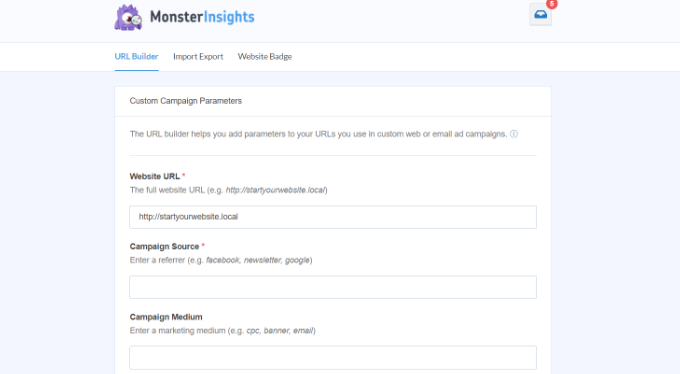
Questi tag includono parametri analitici nativi, che Google Analytics traccia e include nei report. In questo modo è possibile vedere esattamente quali link gli utenti hanno fatto clic e l’andamento delle campagne.
6. Tracciare e migliorare le campagne di retargeting su Facebook / Instagram
Sapevate che Facebook e Instagram vi permettono di mostrare annunci mirati alle persone che hanno visitato il vostro sito web in passato? Sì, si chiama retargeting.
È possibile installare un Meta Pixel (precedentemente chiamato Pixel di Facebook) e visualizzare annunci mirati a chiunque visiti il vostro sito web.
Tuttavia, se installate Meta retargeting pixel oggi, sarete in grado di mostrare i vostri annunci solo alle persone che hanno visitato oggi e in seguito.
Anche se non state conducendo una campagna pubblicitaria su Facebook in questo momento, vi consigliamo di installare il pixel di retargeting in modo da avere un pubblico integrato quando sarete pronti a iniziare.
Per istruzioni dettagliate, consultate la nostra guida su come installare il pixel di remarketing/retargeting di Facebook in WordPress.
7. Monitoraggio delle campagne Google AdSense
Se gestite campagne pay-per-click (PPC) utilizzando Google Ads, potete facilmente vedere l’andamento dei vostri annunci nella dashboard di Google Ads. Tuttavia, questi rapporti vi dicono solo come gli utenti interagiscono con i vostri annunci, non cosa fanno in seguito.
A tal fine, è necessario Google Analytics, che è dotato di un’integrazione integrata con il vostro account AdSense. Questa integrazione consente di monitorare facilmente le conversioni del traffico a pagamento.
È sufficiente accedere alla dashboard di Google Analytics e passare alla vista Amministrazione. Da qui, espandere la scheda Visualizzazione dati ” Impostazioni di attribuzione e fare clic sul pulsante Collega account Google Ads.
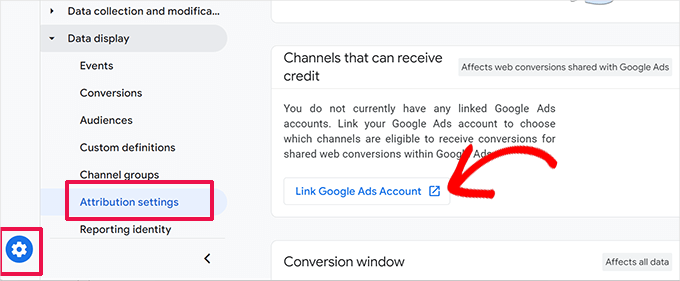
In questo modo si accede alla pagina dei link di Google Ads.
Da qui, fate clic sul pulsante Collegamento e seguite le istruzioni sullo schermo per collegare il vostro account Google Ads.
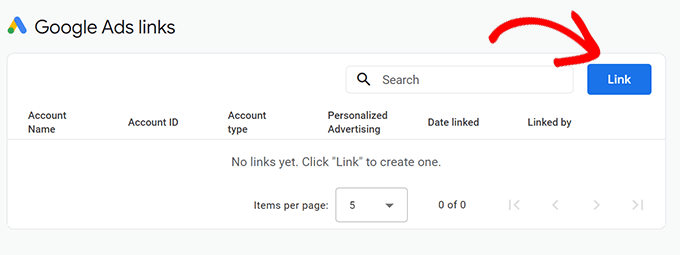
Allo stesso modo, per collegare AdSense a Google Analytics, dovrete innanzitutto accedere alla dashboard del vostro account AdSense.
Da qui, andare alla sezione Account ” Accesso e autorizzazione e cliccare su “Integrazione di Google Analytics”.
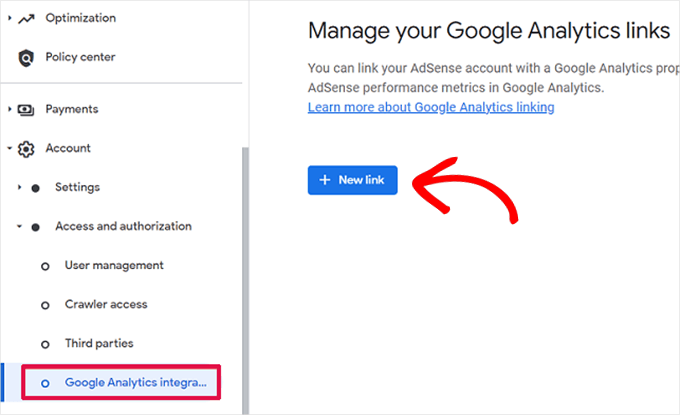
Fare clic sul pulsante “+ Nuovo collegamento” e seguire le istruzioni sullo schermo per collegare entrambi gli account.
Potete consultare la nostra guida su come aggiungere correttamente Google AdSense al vostro sito WordPress.
8. Monitorare il sito con Google Search Console
Google Search Console è un insieme di strumenti gratuiti offerti da Google per dare agli editori un’occhiata a come il loro sito web viene visto dal motore di ricerca.
Fornisce informazioni estremamente utili, come ad esempio il posizionamento delle pagine per diverse parole chiave (di cui parleremo più avanti), le prestazioni complessive del sito nei motori di ricerca e gli errori riscontrati dai crawler di Google sul sito web.
Tenere d’occhio Google Search Console può aiutarvi ad aumentare la visibilità del vostro sito sui motori di ricerca. Per saperne di più, consultate la nostra guida sui consigli per utilizzare Google Search Console per aumentare il vostro traffico.
Ad esempio, ecco un report che mostra gli errori che si verificano quando un utente visualizza il sito su un dispositivo mobile. Senza Google Search Console, sarà molto difficile individuare questi problemi e risolverli rapidamente.
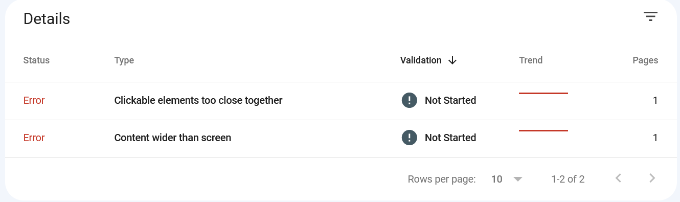
Per istruzioni dettagliate, consultate la nostra guida su come aggiungere il vostro sito WordPress a Google Search Console.
9. Monitorare le classifiche delle parole chiave
Leparole chiave sono le frasi che gli utenti inseriscono nei motori di ricerca per trovare ciò che stanno cercando. Per ottenere più traffico dai motori di ricerca, dovete sapere esattamente quali sono le parole chiave che portano più traffico al vostro sito web, in modo da potervi concentrare su quelle che funzionano.
Abbiamo una guida completa alla SEO di WordPress che potete utilizzare per imparare a ottimizzare i vostri contenuti per parole chiave specifiche.
Normalmente, i principianti si affidano all’inserimento manuale di parole chiave nella ricerca di Google per vedere se il loro sito è posizionato. Si tratta di un’operazione altamente inefficiente, in quanto si perdono migliaia di parole chiave per le quali il sito può essere facilmente classificato.
Google Search Console è uno strumento gratuito che fornisce dati preziosi sulle parole chiave con la posizione media. È possibile vedere quali termini di ricerca si posizionano in alto, le impressioni di ricerca e il numero medio di clic ottenuti.
Se si utilizza MonsterInsights, è possibile visualizzare il report di Search Console all’interno della dashboard di WordPress.

Tuttavia, consente di vedere solo i dati relativi alle parole chiave del proprio sito. Se volete fare ricerche sui vostri concorrenti, avete bisogno di Semrush. Questo strumento SEO incredibilmente potente consente di visualizzare dati approfonditi sulle parole chiave per qualsiasi sito web.
Per saperne di più su questo argomento, date un’occhiata alla nostra guida su come monitorare le classifiche delle parole chiave per il vostro sito WordPress.
Suggerimento bonus: Avete bisogno di aiuto con la SEO di WordPress? Considerate il servizio professionale di SEO per WordPress di WPBeginner. A fronte di una piccola spesa, il nostro team di esperti SEO professionisti imposterà una solida struttura SEO per la vostra azienda.
10. Tracciare la crescita e le prestazioni della lista e-mail
I servizi di email marketing più diffusi sono dotati di statistiche e approfondimenti che possono essere monitorati. Questi report forniscono dati utili come il tasso di apertura, il tasso di clic, il tasso di cancellazione e altro ancora.
È inoltre possibile vedere il traffico proveniente dalle campagne e-mail verso il proprio sito web nei rapporti di Google Analytics 4 alla voce Acquisizione ” Acquisizione traffico.
Da qui si può vedere quanto converte il traffico della newsletter via e-mail e cosa si può fare per migliorare.
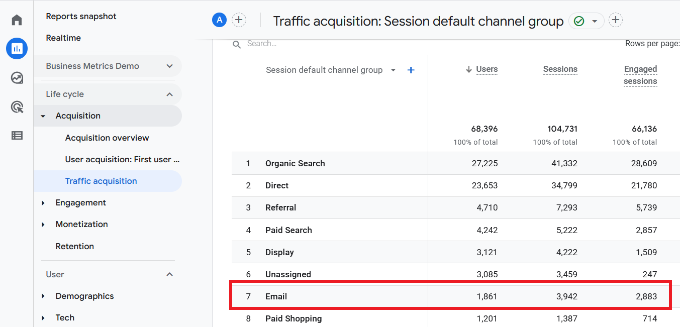
Il monitoraggio dei dati di email marketing vi aiuta a far crescere la vostra lista di email. È possibile creare nuovi moduli e-mail, modificare il posizionamento dei moduli e utilizzare i popup per aumentare gli iscritti.
Anche se ci sono sicuramente altre metriche di marketing che si possono monitorare, crediamo che questi siano i dati di marketing principali che ogni imprenditore deve monitorare sul proprio sito WordPress.
Risorse bonus
Siete interessati a far crescere il vostro business online? Di seguito sono riportate alcune risorse utili che potrebbero esservi utili.
- Come aggiungere una Bacheca delle statistiche sul vostro sito WordPress
- Come vedere le statistiche di ricerca in WordPress (2 modi semplici)
- Come abilitare il tracciamento degli autori in WordPress
- Come tenere traccia dei domini richiesti da terze parti in WordPress
- GA4 vs Universal Analytics: Qual è la differenza?
Speriamo che questo articolo vi abbia aiutato a tracciare i giusti dati di marketing del sito web su tutti i vostri siti WordPress. Potreste anche voler consultare la nostra guida passo-passo per aumentare la velocità e le prestazioni di WordPress e il nostro confronto dei migliori servizi telefonici aziendali per le piccole imprese.
Se questo articolo vi è piaciuto, iscrivetevi al nostro canale YouTube per le esercitazioni video su WordPress. Potete trovarci anche su Twitter e Facebook.





Jiří Vaněk
Web tracking for me used to be solely about unique daily users until recently. Thanks to these articles, I’m finally discovering what capabilities tools like Google Analytics actually have.
WPBeginner Support
Glad we could share these useful things to track
Admin
Moinuddin Waheed
Setting up Google analytics tool inside the dashboard and taking care of all analytics related analysis is very helpful and intuitive even without leaving the dashboard.
It becomes more important and relevant when we are running an e-commerce website. Thankfully MonsterInsights gives all the tools to setup tracking of Google analytics and other affiliate links inside the dashboard.
Will definitely try monsterinsights in the future.
Bill Helmken
Thanks for the information.
WPBeginner Support
You’re welcome
Admin
Curtis Walters
Very useful and timely tips, thank you. I’ve been trying to do a better job of tracking outbounds.
Ahmad
Thank you. I will address it.